בכל פעם שיש לך מידע נוסף שאתה רוצה לספק לקהל שלך מחוץ למצגת PowerPoint שלך, פשוט הוסף נספח. נספח PowerPoint דומה לנספח שנמצא בספר, בכך שהמידע בדרך כלל מועיל לקהל, אך אינו חיוני לתוכן הראשי. ניתן להסתיר את הנספח ממצגת השקופיות, תוך הפיכתו לזמין לקהל בקובץ PDF או בדפי מידע מודפסים.
נספח הוא אידיאלי כאשר הזמן המוקצב שלך לא משאיר מקום לדון בכל החומר שיש לך להציע, או אם יש לך מידע שרק חלק מהקהל שלך מעוניין בו. נספח יכול לכלול חומר נוסף כגון:
סרטון היום
- מפות או דיאגרמות
- קישורי אינטרנט המספקים תוכן נוסף
- רשימה של אנשי קשר
- רשימת קריאה מוצעת
הוספת נספח
שלב 1
לחץ לחיצה ימנית על החלל הריק מתחת לתמונה הממוזערת האחרונה במצגת שלך. בחר שקופית חדשה מהתפריט הנפתח. שקופית חדשה נפתחת עם שתי תיבות טקסט.

קרדיט תמונה: צילום מסך באדיבות מיקרוסופט.
שלב 2
הקלד "נספח" ב- כותרת קופסא. הקלד את החומר עבור הנספח שלך ב- טֶקסט קופסא. אם ברצונך לכלול תמונות או דיאגרמות, השתמש ב- לְהַכנִיס אפשרויות לשונית בדיוק כפי שהיית עושה עבור כל שקופית אחרת. כדי להוסיף ללחיצה קישורים לאתר, בחר היפר-קישורים מהסרט שמתחת ל לְהַכנִיס לשונית.

קרדיט תמונה: צילום מסך באדיבות מיקרוסופט.
שלב 3
עצב את הטקסט כרצונך, באמצעות אפשרויות תפריט הבית או על ידי לחיצה ימנית על הטקסט ושימוש בתפריט הנפתח. אם אתה צריך יותר מקום, הכנס כמה שקופיות שאתה צריך. אתה יכול למחוק את הכותרת בשקופיות הבאות, או להשתמש ב"נספח (המשך)" אם אתה מעדיף.
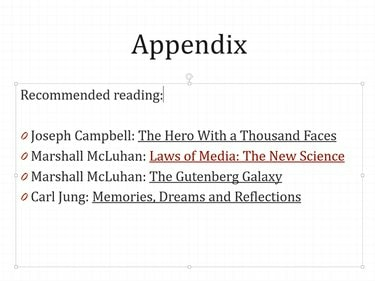
קרדיט תמונה: צילום מסך באדיבות מיקרוסופט.
בעוד שהקהל שלך צריך לקבל עותק של הנספח בדפי מידע מודפסים, זה בדרך כלל לא חלק ממצגת השקופיות עצמה. הסתרת הנספח שקופיות מסיר אותם ממצגת השקופיות, ועדיין נותן לך את האפשרות להתקשר אליהם במידת הצורך.
שלב 1
לחץ לחיצה ימנית על התמונה הממוזערת של הנספח ובחר הסתר שקופית. מופיעה שורה מעל מספר השקופית, המציינת שהוא מוסתר. כדי לחשוף את השקופית המוסתרת, לחץ לחיצה ימנית על התמונה הממוזערת ובחר הסתר שקופית שוב.
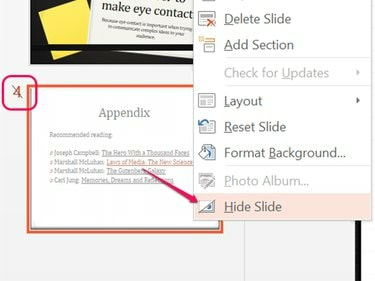
קרדיט תמונה: צילום מסך באדיבות מיקרוסופט.
שלב 2
לחץ לחיצה ימנית על השקף המוצג כעת במהלך מצגת אם ברצונך להציג שקף מוסתר. בחר ראה את כל השקופיות.

קרדיט תמונה: צילום מסך באדיבות מיקרוסופט.
שלב 3
לחץ על השקף האפור. זה מוצג מיד על מסך הצפייה שלך.

קרדיט תמונה: צילום מסך באדיבות מיקרוסופט.
הדפסת נספח
כאשר אתה מייצא מצגת ל-Word כקובץ עזר, תראה ששקופיות נסתרות כלולות במסמך Word.
אם אתה מייצא את המצגת כמסמך PDF או XPS, שקופיות נסתרות לא ייכללו בהגדרות ברירת המחדל. אתה יכול לבחור לייצא את הקובץ לפני הסתרת הנספח או פשוט להפוך את השקופיות המוסתרות לגלויות במהלך תהליך הייצוא.
שלב 1
לחץ על קוֹבֶץ תפריט ובחר יְצוּא. ולאחר מכן לחץ על צור מסמך PDF/XPS. לחץ על אפשרויות לַחְצָן.

קרדיט תמונה: צילום מסך באדיבות מיקרוסופט.
שלב 2
לחץ על כלול שקופיות נסתרות תיבת סימון. נְקִישָׁה בסדר.

קרדיט תמונה: צילום מסך באדיבות מיקרוסופט.



